Kan jag titta på någon film i VR?
Vad är den bästa VR-spelaren för Android?
Numera är VR-videor och 360-videor ganska populära. Du kan använda VR-headset för att få den uppslukande virtual reality-upplevelsen. Du behöver också en bra VR-videospelare. Det beror på vilken digital enhet du använder. Lyckligtvis kan du få rekommendationer från pålitliga VR-spelare för Android, iOS, Mac eller Windows PC.

Om du inte har sett VR-videor tidigare kan du göra som följande stycken visar. Du kan använda alla VR-spelare i hela processen.

steg 1 Förbered VR-headsetet och displayenheten du behöver.
steg 2 Välj VR-spelaren som fungerar på din dator eller telefon.
steg 3 Öppna den nedladdade VR-film med VR-spelaren.
steg 4 Använd hörlurar och använd ditt favorit VR-headset.
steg 5 Spela VR-videon flytande på din Android, iPhone, Mac eller PC.
Nu är det dags att få din bästa VR-videospelare för Windows, Mac, iOS eller Android. En bra VR-spelare betyder också mycket. Du kan få den verkliga känslan när du tittar på VR-filmen eller spelet. Här är överblick över bra VR-spelare.
Notera: Var medveten om att Kolor Eyes GoPro VR Player och andra produkter inte längre kommer att säljas från Kolors webbplats. Även om du fortfarande kan få tillgängliga nedladdningslänkar.
VR Player nedladdningslänk: http://www.vrplayer.com/
SpherePlay VR Player är designad för Windows-, Android- och iOS-användare. du kan titta på GoPro-videor utan påverkan av förvrängd fisheye-effekt. Dessutom kan du visa uppslukande foton och videor med många anpassningsbara kontroller. Dessutom kan du till och med ta panoramabilder efter att du har installerat VR-visaren för Android- eller iOS-appen.

VR Player nedladdningslänk: http://soft.viarum.com/liveviewrift/
Du kan bygga en hemmabio utan att kosta för mycket pengar genom att använda LiveViewRift VR-spelarprogramvara. Oavsett om du vill få ett panoramabilder eller interagera med en 360-gradersfilm är det alltid din bra VR-videospelare för Windows och Mac. Dessutom kan du se YouTube-videor också.

VR Player-nedladdningslänk: https://total-cinema-360-oculus-player.software.informer.com/3.1/
Total Cinema 360 Oculus Player är en VR-videospelare för Windows 10/8/7, såväl som Mac-, Android- och iOS-användare. Egentligen kan du använda den här videospelaren och Oculus Rift VR-headsetet för att titta på virtual reality-videor. Det viktigaste är att du kan få 360-upplevelsen när du spelar MP4-, MOV- och M4V-videor.
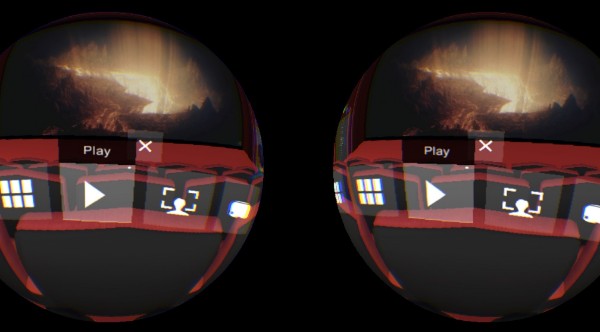
VR Player nedladdningslänk: https://archive.codeplex.com/?p=vrplayer
Codeplex VR Player kan inte bara spela virtual reality-videor utan också 3D / 2D-videor. Du kan få många tillgängliga trackare, distorsioner och effekter för VR-videor. Codeplex VR Player kan också vara din online VR-spelare. Du kan titta på videoklipp online genom att klistra in länkarna i en viss blank.
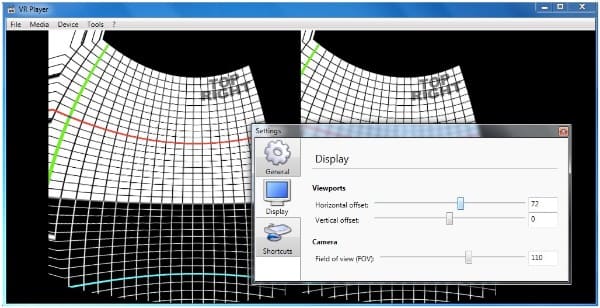
VR-spelares nedladdningslänk: https://www.videolan.org/vlc/releases/3.0.0.html
VideoLAN VLC 3.0 Vetinari kan vara din gratis och öppna VR-videospelare för Windows, Mac, iOS och Android-enheter. Du kan spela 360 videor och 3D-ljud gratis. det stöds för att strömma videor till Chromecast och andra avlägsna återgivare.
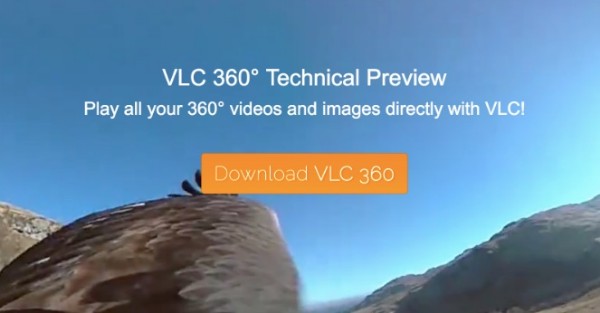
Om du vill spela in ditt VR-spel eller din video, Aiseesoft Screen Recorder är ditt första val. Du kan fånga alla strömmande videor på skärmen i originalupplösningen utan fördröjning. Ja, det kommer inte att påverka den virtual reality-video du tittar på. Du kan till och med ställa in en timer med den specifika starttiden och stopptiden manuellt.
steg 1 Kör VR-inspelaren
Hämta och installera VR-videobandspelare på din dator. När du går in i gränssnittet väljer du funktionen "Videoinspelare".
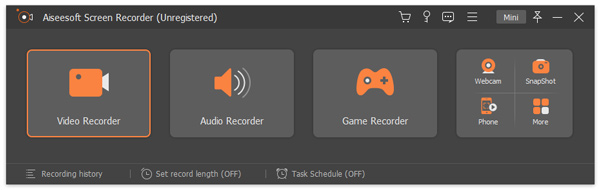
steg 2 Förbered dig för VR-videoinspelning
Du kan ställa in om videon ska spelas in med helskärm eller anpassat skärmområde.
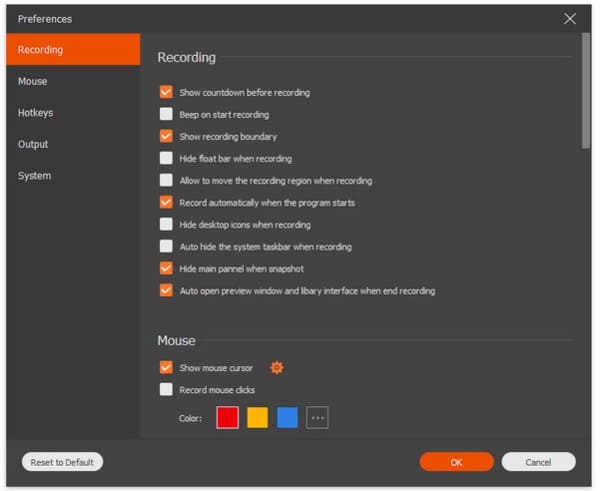
Aktivera "System Sound" och justera dess volym först. Om du vill fånga din egen röst kan du också slå på "Mikrofon". Klicka på "Fler inställningar" för att anpassa video- och ljudinspelningsinställningar vid behov.
steg 3 Spela in din VR-video
Nu kan du använda VR-spelarens programvara för att strömma videor. Klicka på ikonen "REC" eller tryck på snabbtangenten för att starta inspelningen. Du får pausa och återuppta inspelningen utan tidsgränser.
Naturligtvis kan du ta VR-bilder medan du spelar in. När du slutar spela in kan du först förhandsgranska videon. Välj sedan alternativen "Spara" och "Nästa" för att exportera VR-videon som MP4.
Du kan använda snabbtangenter för att styra hela skärminspelningsprocessen direkt. Utgångsvideoen sparas som MP4, WMV, AVI, MOV och många andra format. Med hjälp av VR-spelaren och skärminspelaren kan du behålla alla virtual reality-filmer och spel för offlinevisning utan begränsningar.
Få din bästa VR-spelare nu? Om inte kan du lämna din fråga i kommentarerna. Du kan också dela din roliga upplevelse med VR-videor nedan.